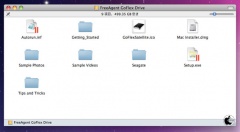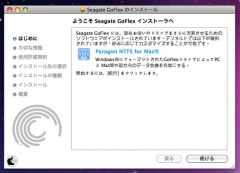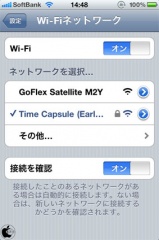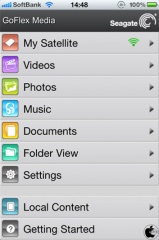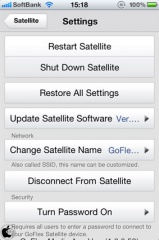Seagate Technologyのバッテリー搭載Wi-FiポータブルHDドライブ「GoFlex Satellite」を試す
※本サイトは、アフィリエイト広告および広告による収益を得て運営しています。購入により売上の一部が本サイトに還元されることがあります。
Seagate Technologyのバッテリー搭載Wi-FiポータブルHDドライブ「Goflex Satellite」を試してみました。
バッテリー駆動で動作する、Wi-Fi接続外付けHDドライブです。
ドライブの容量は500GBです。
付属品は、USB電源アダプタ、USB電源ケーブル、FreeAgent GoFlex アップグレード・ケーブル ― USB 3.0、細型USBカーチャージャーが同梱されています。
GoFlex Satelliteは、基本的にWi-Fi接続で使用するドライブで、USB 3.0接続の有線ケーブルで使用する場合は、側面のフタを外して、SATA端子に脱着型USB 3.0アダプタを接続して使用します。
この脱着型アダプタは、中にSATA to USB 3.0変換機構が納められているため、別売の「FreeAgent GoFlex アップグレード・ケーブル ― FireWire 800」や「FreeAgent GoFlex アップグレード・ケーブル ― パワーeSATA」を使用することで、FireWire 800接続やeSATA接続にも対応します。
GoFlex Satelliteは、連続駆動最長5時間、待ち受け状態最長25時間動作します。
本体の電源は、FreeAgent GoFlex アップグレード・ケーブル ― USB 3.0経由でも行う事が出来ますが、基本は側面にある電源端子にUSB電源ケーブルを接続して行います。
電源アダプタを使用した場合は、空充電から満充電になるまで約3時間、MacのUSB端子経由などの場合は、から満充電になるまで約9時間だそうです。
ドライブの大きさは、アイ・オー・データ機器の外付けポータブルハードディスク「HDPC-AUシリーズ」と比べてみると、一回り大きい感じです。もっとも、GoFlex Satelliteはバッテリーを内蔵しているので、大きいのは仕方がないと思いますが、重さ自体はそれほど重くないと思います。
最初に。GoFlex SatelliteをFreeAgent GoFlex アップグレード・ケーブル ― USB 3.0を使用してMacに接続します。
マウントされたボリュームの中にある「Mac Installer.dmg」をダブルクリックします。
このGoFlex Satelliteは、Windows NTFSフォーマット仕様のため、Mac OS Xでファイルの読み書きを可能にする、Paragon Technologieの「NTFS for Mac OS X 8 OEM」がインストールされます。
(注:Time MachineのドライブとしてNTFSボリュームを使用することは出来ません。)
GoFlex Satelliteの電源を入れてしばらくしてから、iOSのWi-Fiネットワークを見ると「GoFlex Satellite XXX」と表示されたネットワークがリストに表示されます。
なお、GoFlex SatelliteはWi-Fiアドホックで使用するドライブのため、GoFlex Satelliteに接続するとWi-Fiインターネット環境が使用出来なくなります。
もし、電源を入れて「GoFlex Satellite XXX」が表示されない場合は、本体底面にあるリセット穴を使って、本体リセットを試してみると良いと思います。
iPhone/iPadアプリ「GoFlex Media」をダウンロードして、アプリからアクセスすると、GoFlex Satellite内の動画や写真などをストリーミング再生することが出来ます。
また、それぞれのデバイスにダウンロードすることも出来ます。
アプリの設定から、GoFlex SatelliteのSSID名を変更したりパスワードロックをかけたりすることが出来ます。
なお、iOSにはMac OS XのFinderのようにファイル管理機能が搭載されていないため、iOSからGoFlex Satelliteドライブにアップロードを行うためには、個々のアプリがGoFlex Satelliteに対応している必要があり、GoFlex Satelliteへのアップロードは、MacやWindowsからしか行う事が出来ません。
GoFlex Satelliteは最大で3デバイスまで接続出来るので、1台はMac、その他に、iPhone/iPod touch/iPadが2台接続して使用するのが基本になると思います。